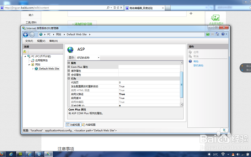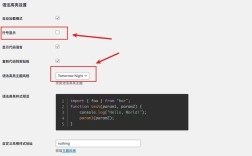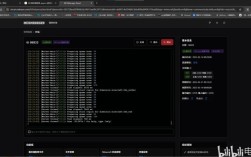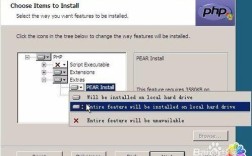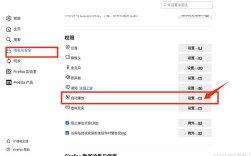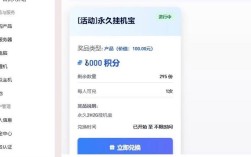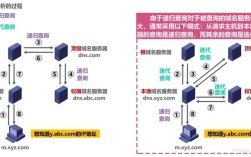更改服务器用户名是一个需要谨慎操作的过程,涉及系统配置、权限管理及安全性等多个方面,不同操作系统(如Linux、Windows Server)和不同的服务器环境(如本地物理机、云服务器)操作步骤存在差异,但核心原则是确保操作安全、不影响现有服务,并妥善处理相关权限和依赖关系,以下将从通用准备、Linux系统、Windows系统、云服务器场景及注意事项等方面详细说明如何更改服务器用户名。
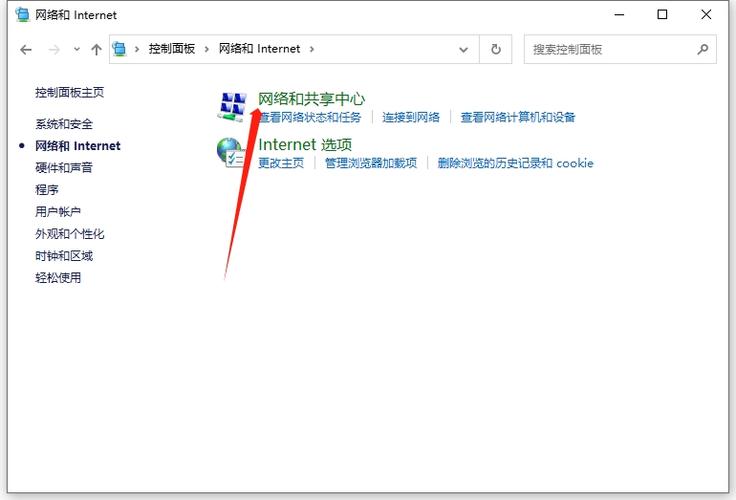
操作前的通用准备工作
在开始更改用户名前,必须完成以下准备工作,以避免操作失误导致服务器异常:
- 备份重要数据:
使用rsync(Linux)或Windows Server Backup(Windows)对系统盘及关键数据进行完整备份,确保可快速回滚。 - 评估服务依赖:
检查系统中是否有服务、脚本或配置文件依赖当前用户名(如/var/www/html的属主、crontab任务、SSH密钥路径等),可通过grep -r "旧用户名" /etc /home /var/log(Linux)或Get-ChildItem -Recurse -Path C:\ -Filter "*旧用户名*" -File(PowerShell)搜索依赖项。 - 通知相关用户:
若服务器为多人协作环境,需提前通知其他用户暂停操作,避免会话中断或权限冲突。 - 获取管理员权限:
Linux需切换至root用户或使用sudo;Windows需以Administrator身份登录。
Linux系统下更改用户名的详细步骤
Linux系统中,用户信息主要存储在/etc/passwd、/etc/shadow、/etc/group等文件中,更改用户名需修改这些文件并同步更新相关目录和权限。
创建新用户并赋予相同权限
# 创建新用户(例如将"olduser"改为"newuser") sudo useradd -m newuser -s /bin/bash # 将原用户组添加到新用户(假设原用户主组为olduser) sudo usermod -a -G olduser newuser # 复制原用户的sudo权限(若原用户有sudo权限) echo "newuser ALL=(ALL:ALL) ALL" | sudo tee -a /etc/sudoers
-m参数会自动创建用户家目录,-s指定默认Shell。
修改用户信息文件
使用vipw和vigr命令安全编辑/etc/passwd和/etc/group(避免直接使用vi导致文件损坏):
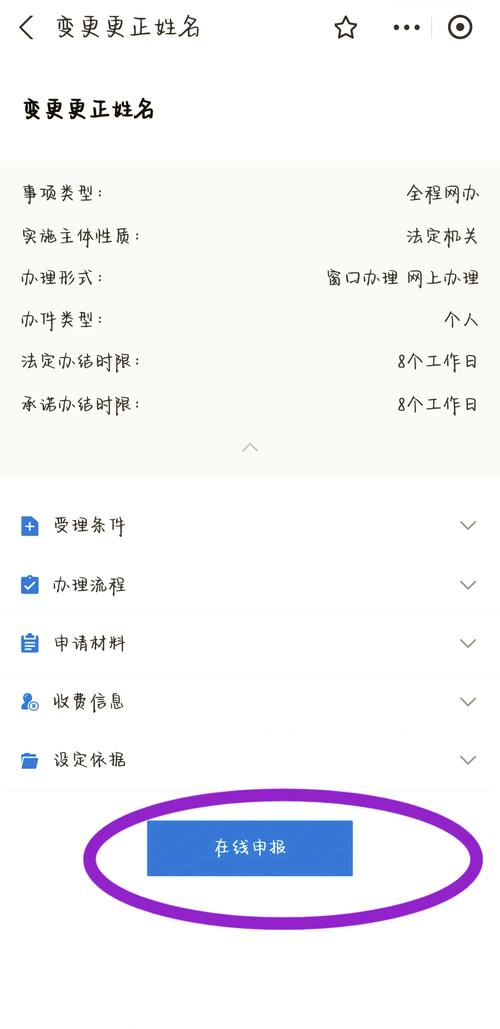
# 编辑/etc/passwd,将"olduser"行替换为"newuser" sudo vipw # 找到类似"olduser:x:1000:1000::/home/olduser:/bin/bash"的行, # 修改用户名和家目录路径为:"newuser:x:1000:1000::/home/newuser:/bin/bash" # 编辑/etc/group,将包含"olduser"的组名修改为"newuser"(若需更改组名) sudo vigr # 修改"olduser:x:1000:"为"newuser:x:1000:"
更新家目录及文件属主
# 重命名家目录 sudo mv /home/olduser /home/newuser # 递归修改家目录内文件属主和组 sudo chown -R newuser:newuser /home/newuser
修改系统中的用户引用
- SSH配置:检查
/etc/ssh/sshd_config中是否有AllowUsers olduser等配置,修改为newuser。 - 服务配置:若Nginx、Apache等服务以
olduser运行,需修改配置文件中的用户(如user www-data;无需修改,但chown -R olduser:olduser /var/www需更新)。 - 定时任务:使用
crontab -u olduser -l查看原用户定时任务,手动添加到newuser的crontab中(crontab -u newuser -e)。 - SSH密钥:若原用户SSH密钥路径为
/home/olduser/.ssh/authorized_keys,需更新为/home/newuser/.ssh/authorized_keys并修改属主。
删除原用户(可选)
确认所有服务正常后,删除原用户:
sudo userdel -r olduser # -r参数会同时删除家目录
Windows Server系统下更改用户名的步骤
Windows Server的用户信息存储在SAM(安全账户管理器)数据库中,需通过图形界面或命令行工具操作。
图形界面操作(适用于Windows Server 2012及以后版本)
- 打开“计算机管理”:右键点击“此电脑”→“管理”→“本地用户和组”→“用户”。
- 重命名用户:右键点击目标用户(如
olduser)→“重命名”,输入新用户名(如newuser),确认。 - 更新用户配置文件路径:
- 进入“系统属性”→“高级”→“用户配置文件”→“设置”,找到原用户
olduser,点击“更改类型”→“管理员”,重命名为newuser并确认路径更新。
- 进入“系统属性”→“高级”→“用户配置文件”→“设置”,找到原用户
- 检查服务依赖:
- 打开“服务”(
services.msc),查看“登录”选项卡中是否有服务使用olduser账户,需手动更新为newuser(注意:密码可能需重新输入)。
- 打开“服务”(
命令行操作(使用PowerShell)
# 重命名用户(需以管理员身份运行)
Rename-LocalUser -Name "olduser" -NewName "newuser"
# 更新用户配置文件路径(若路径包含旧用户名)
$profilePath = "C:\Users\olduser"
$newProfilePath = "C:\Users\newuser"
if (Test-Path $profilePath) {
Rename-Item -Path $profilePath -NewName $newProfilePath
}
# 检查并更新服务依赖
Get-WmiObject Win32_Service | Where-Object {$_.StartName -eq "olduser"} | ForEach-Object {
$_ | Invoke-WmiMethod -Name ChangeStartPassword -ArgumentList "newuser", $null, $null
}
更新注册表中的用户引用(谨慎操作)
打开注册表编辑器(regedit),检查以下路径并替换旧用户名:
HKEY_LOCAL_MACHINE\SOFTWARE\Microsoft\Windows NT\CurrentVersion\ProfileListHKEY_USERS\.DEFAULT\Environment修改注册表前务必备份,错误操作可能导致系统无法启动。
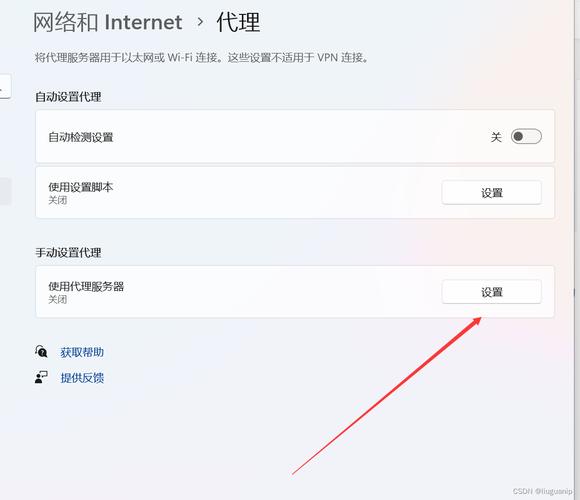 (图片来源网络,侵删)
(图片来源网络,侵删)
云服务器场景下的特殊注意事项
云服务器(如阿里云、AWS、腾讯云)通常基于虚拟化技术,部分操作需依赖控制台工具:
腾讯云/阿里云等
- 系统限制:部分云厂商禁止直接修改
root或默认用户名(如ubuntu、centos),需通过创建新用户并赋予sudo权限实现,而非修改原用户。 - 密钥和密钥对:若通过SSH密钥登录,需将公钥添加到新用户的
~/.ssh/authorized_keys中,原用户密钥可能失效。 - 安全组策略:检查安全组是否限制原用户名访问(如SSH仅允许
olduser@IP),需更新为新用户名。
AWS EC2
- IAM角色:若实例通过IAM角色授权,修改用户名不影响权限,但需确保IAM策略与用户关联。
- EBS卷:若数据盘挂载路径包含旧用户名(如
/data/olduser),需重新挂载或修改/etc/fstab。
关键注意事项
- 避免修改
root或系统用户:Linux的root、daemon等系统用户不建议修改,可能导致系统异常;Windows的SYSTEM、NETWORK SERVICE等内置账户不可更改。 - 测试环境验证:生产操作前,务必在测试机或快照副本中演练,确认步骤无误。
- 权限一致性:修改用户名后,需确保文件、目录、服务的属主和组权限一致,避免“Permission denied”错误。
- 日志监控:操作后检查
/var/log/auth.log(Linux)或“事件查看器”→“Windows日志”→“安全”(Windows),确认无异常登录或权限错误。
相关问答FAQs
问题1:修改Linux用户名后,SSH登录提示“Permission denied, please try again”怎么办?
解答:通常因SSH密钥路径或属主未更新,检查步骤如下:
- 确认新用户家目录存在:
ls -ld /home/newuser(属主应为newuser)。 - 检查SSH目录权限:
ls -ld /home/newuser/.ssh(需为700),ls -l /home/newuser/.ssh/authorized_keys(需为600)。 - 修改属主:
chown -R newuser:newuser /home/newuser/.ssh。 - 重启SSH服务:
sudo systemctl restart sshd。
问题2:Windows Server修改用户名后,某些服务无法启动,提示“登录失败”如何处理?
解答:因服务账户未更新或密码错误,解决方法:
- 打开“服务”(
services.msc),找到无法启动的服务,双击打开“登录”选项卡。 - 将“此账户”修改为新用户名(如
newuser),输入密码并确认。 - 若服务依赖网络资源,检查“服务配置”中的“允许服务与桌面交互”等选项是否正确。
- 重启服务或服务器,确保更改生效。